저는 캡처 많이 해서 사진편집을 많이 하거든요. 물론 폰이 아닌 컴퓨터로요, 그런데 원래 있는 것도 간단하고 좋긴 하지만 더 쉽고 간단한 걸 찾다 보니까, 캡처는 칼무리로! 칼무리도 진짜 추천요. 딱 필요한 기능만 있어서 정말 잘 사용 중이거든요. 캡처한 사진이나 폰으로 찍은 사진은 간단하게 회전이나 줄이기 글씨 넣기 요런 간단한 기능만 있으면 되는데 찾다 보니 무료로 할 수 있고 간단해야 할 것! 이조건을 충족하는 게 포토 스케이프더라고요.
포토스케이프 다운받는 법.
저도 윈도우 새로 깔면서 다시 다운로드하아야 했는데, 포토스케이프 x라는 것도 생기고 뭔가 다운로드 찾는데 광고를 누를뻔했더라고요. 그래서 알려드리기도 하고 다음번에 다시 또 받으려면 헷갈리니까 남겨놓아요.

우선 검색창에 포토스케이프라고 검색하셔도 나와요. 다운로드라 적어도 되고요.
포토스케이프를 누르면 아래와같이 누르는데 저는 제대로 보지 않고 그냥 다운로드하기 누를뻔했네요. 그건 광고창인데!

예전엔 포토스케이프 한개였는데 포토스케이프 X버전이 생겼더라고요? 설명에도 보듯이 윈도, 10이나 맥 사용자는 포토스케이프 엑스를 사용하는 게 좋다고 나와있죠? 그리고 포토스케이프와 X버전의 차이점이라면?!
엑스버전은 작업파일로 저장할수 있다고 해요. 기존 3.7 버전은 이미지로만 수정되었는데 엑스버전은 작업파일로 저장이 가능하고 그래디언트 기능이 생겼어요! 그리고 텍스트 효과가 여러 가지가 있어서 좀 더 다양하게 쓸 수 았다는 고?! 그래서 저도 엑스버전으로 설치를 합니다.
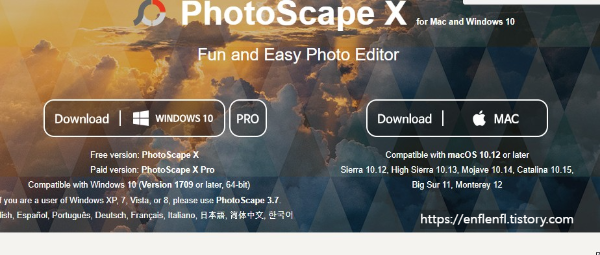
보면 윈도우10과 프로가 있는데 프로는 유료버전이에요. 윈도 10을 눌러주면 아래와 같이 마이크로소프트 스토어 앱에서 다운로드 뜨죠.

설치가 정말빠르고 간단해요. 사진 편집하고 실행해보니 처음 실행되는 하면서부터 이렇게 다르게 나오더라고요.

위에 있는 사진편집을 누르고 원하는 편집을 하면 좋아요. 요 기능이랑 저는 이어 붙이기도 자주 쓰거든요. 정말 쉽고 간편해서 초등학생도 쓸 수 있는 기능이라서 정말 강추해요.
제 짝꿍도 사진편집해야하는데 어렵다고 하길래 요거 추천해줬더니 알려줘서 고맙다고 세상에 이런 게 다 있었냐고 하더라고요. 요즘은 정보가 엄청나게 넘쳐나지만 나한테 필요한 정보를 찾아내서 활용하는 것도 정말 엄청난 힘인 거 같더라고요.


댓글